Táboa de contidos
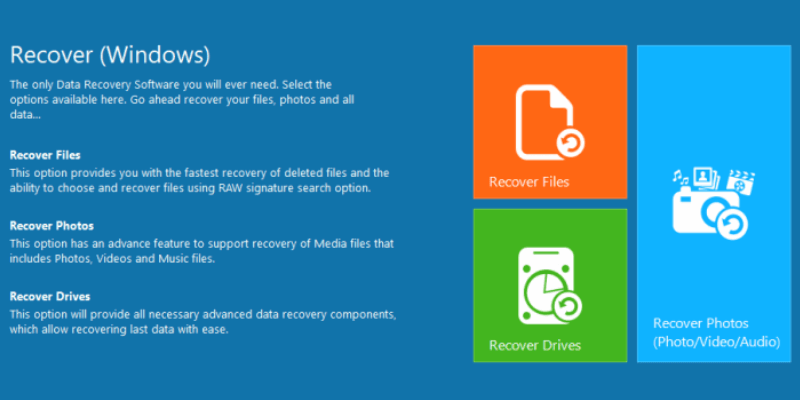
Recuperación remota
Eficacia: capaz de recuperar moitos ficheiros eliminados Prezo: ofrece tres versións a partir de 39,97 $ Facilidade de uso: Moi doado de usar con instrucións paso a paso Soporte: respondín ás miñas consultas por correo electrónico en poucas horas.Resumo
Remo Recover é un programa de recuperación de datos para Windows, Mac e Android. Probamos as tres versións, pero por mor da lonxitude, esta revisión centrarase na versión de Windows. A maioría de nós aínda vivimos no mundo dos ordenadores e usamos o sistema operativo Windows.
Para Windows, hai unha versión Basic, Media e Pro dispoñible. A versión básica simplemente fai unha exploración rápida do dispositivo de almacenamento e tenta recuperar ficheiros. Lamentablemente, non foi capaz de atopar os ficheiros específicos que eliminei para a proba.
As versións Media e Pro fixeron un traballo moito mellor. A versión multimedia puido atopar uns 30 GB de fotos con preto do 85% dos ficheiros eliminados aínda utilizables. A versión Pro tardou moito en escanear un disco duro de 1 TB e atopou máis de 200.000 ficheiros. A maioría dos ficheiros perderon o seu nome e foron renomeados polo número de ficheiro. Isto fixo case imposible atopar os ficheiros específicos que estaba a buscar.
Non obstante, descubrimos que Remo Recover fixo un traballo fantástico para recuperar ficheiros dunha tarxeta SD. Polo tanto, cremos que o programa é mellor para recuperar datos dunha unidade de menor volume. Ademais, recomendámosche que o saltesescollendo todos eles.
Hai unha estimación do tempo que tardará a recuperación no lado esquerdo. Cantos máis tipos de ficheiros escolla, máis tempo tardará.

Despois de aproximadamente 3 horas, Remo Recover puido atopar 15,7 GB de datos. Parece unha boa noticia, pero lamentablemente non é para esta proba.
A pesar de poder atopar 15,7 GB de datos, é case imposible atopar os ficheiros de proba que estamos a buscar. Había máis de 270.000 ficheiros e case todos perderan o seu nome. Por iso, a función de busca é case inútil. Remo Recover simplemente numera estes ficheiros. Tería que abrir cada ficheiro para descubrir cal é.
Isto non é aplicable a algúns ficheiros .jpeg e .gif, onde podes escanear facilmente a lista de miniaturas para ver as imaxes. Pero con máis de 8.000 ficheiros para executar, aínda é bastante complicado.
Non diría que Remo Recover fallou esta proba xa que hai moitas variables na recuperación de datos que o programa non controla. . Puido recuperar toneladas de ficheiros; non estamos seguros de se os ficheiros específicos que buscamos foron recuperados ou non.
Remo Recover Mac Review

O inicio páxina de Remo Recover para Mac é bastante diferente en comparación co aspecto en mosaico da versión de Windows. Están bastante anticuados. Á parte do deseño, a súa funcionalidade parece ser a mesma. Existen as opcións para recuperar eliminados efotos perdidas que funcionan do mesmo xeito que a versión de Windows.

Despois diso, unha ventá amosarache os discos conectados actualmente ao ordenador. Para esta proba, usaremos unha tarxeta SD de 32 GB co mesmo contido da proba que fixemos para Windows.
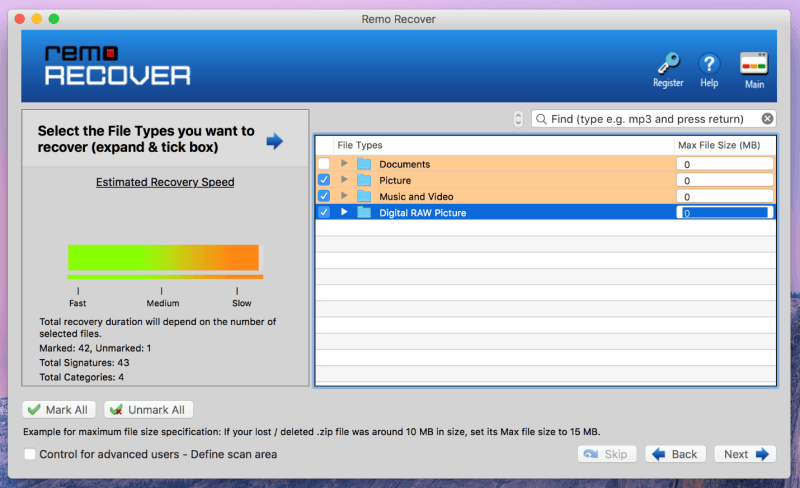
A seguinte xanela darache a opción de escoller os tipos de ficheiros que se verá Remo. para no dispositivo de almacenamento elixido. Se fai clic na frecha pequena ao lado do cartafol, mostrará os tipos de ficheiros individuais entre os que podes escoller. Tamén pode limitar o tamaño dos ficheiros que o programa escaneará no lado dereito. Canto máis pequeno sexa o ficheiro e cantos menos tipos de ficheiros se elixan, máis rápido será a exploración.
Para esta proba, simplemente escollín todos os tipos (desde imaxes, música e vídeo, e cartafoles de imaxes RAW dixitais) e despois premendo en "Seguinte".

A continuación comezará a exploración e amosaráche algúns detalles como o número de ficheiros e cartafoles, a cantidade de datos e o tempo transcorrido. Tamén tes a opción de deter a exploración no lado dereito da barra de progreso.
A estimación do tempo restante foi de aproximadamente 2 horas, aínda que a exploración real tardou unhas 3 horas en rematar.

O resultado mestura ficheiros e cartafoles que non se eliminan cos eliminados. Para mostrar só os ficheiros eliminados que se atoparon, só tes que facer clic no botón "Mostrar eliminados". Para refinar aínda máis a busca, tamén pode buscar os nomes específicos dos ficheiros. Con preto de 29Atopáronse GB de ficheiros, decidín só restaurar todos os ficheiros atopados.
Aquí é onde se detén a versión gratuíta. Para poder recuperar os ficheiros que atopou, terás que mercar o programa. Para saltar o tempo de exploración que xa está feito, a sesión de recuperación pódese gardar e despois cargar de novo unha vez que comprou o software.

A recuperación dos ficheiros levou unhas dúas horas e os ficheiros foron organizados por a súa localización no dispositivo de almacenamento ou polo seu tipo de ficheiro. A maioría dos ficheiros recuperados estaban preto da perfección. A calidade e o tamaño eran exactamente os mesmos que antes da eliminación. Había unha serie de ficheiros que estaban demasiado corrompidos para ser recuperados. Tamén había outras ás que só lles quedaba a miniatura da imaxe orixinal.

As fotos recuperadas abarcaban desde imaxes tomadas hai unhas semanas ata hai un par de meses. Tamén se recuperaron fotos de varias cámaras que usaban a mesma tarxeta SD. A pesar das fotos non recuperables, o feito de que fose capaz de restaurar a maioría delas significa que Remo Recover puido facer o seu traballo bastante ben.
Remo Recover for Android Review
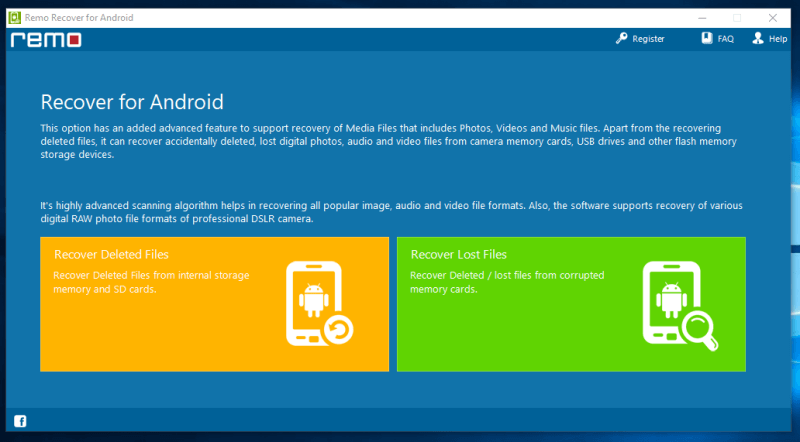
Remo Recover tamén ten unha versión para dispositivos Android. Podes recuperar ficheiros eliminados e perdidos/corruptos do teu teléfono intelixente Android. O deseño da páxina de inicio segue os pasos da versión de Windows. É moi sinxelo de navegar e comprender.

Iutilizou un Samsung Galaxy S3, que se di que é compatible segundo a lista de compatibilidade de Android de Remo Recover. Tamén probei o Xiaomi Mi3, sen éxito. Non podo precisar exactamente onde está o problema porque hai moitas variables. Pode ser o teléfono, o cable, o ordenador, os controladores ou o propio programa. Polo momento, non podo botarlle a culpa só ao programa, polo que non podo xulgar completamente se o programa funciona ou non.
Motivos detrás das miñas valoracións da opinión
Eficacia: 4/5
Revisei tres versións de Remo Recover, cunha eficacia variable. Non puiden probar a fondo a versión de Android, aínda que as versións de Windows e Mac funcionaron como deberían. Puiden recuperar toneladas de ficheiros aínda que foi un pouco difícil atopar os ficheiros específicos necesarios. A pesar diso, o feito de que a maioría dos ficheiros recuperados fosen utilizables mostra que o programa funciona.
Prezo: 4/5
Se estás a mercar Remo Recover , Recomendo obter só a versión Pro ou Media. Ten todas as funcións da versión básica xunto cunha función de exploración profunda, que é o que necesitarás para atopar ficheiros eliminados. Os prezos Pro son de 80 dólares e 95 dólares para Windows e Mac respectivamente, mentres que a versión de Android está dispoñible por 30 dólares.
Facilidade de uso: 4.5/5
Remo Recover ten moi instrucións claras e paso a paso sobre que opcións escoller e que debes facer. Dáindica o que recomendan e evita que esteas a danar aínda máis os teus dispositivos de almacenamento.
Asistencia: 5/5
O equipo de asistencia de Remo Recover foi xenial. Envieille un correo electrónico preguntando pola súa ligazón de descarga para a versión de Android de Remo Recover, que non funcionaba. Envieille un correo electrónico ás 5 da tarde e recibín un correo electrónico persoal ás 19:40. Puideron responder en menos de 3 horas, en comparación con outros que normalmente tardarían un día ou incluso máis!

Alternativas a Remo Recover
Time Machine : Para os usuarios de Mac, hai un programa de copia de seguridade e recuperación integrado que podes usar. Time Machine fai copias de seguridade automáticas dos teus ficheiros ata que a unidade na que están as copias de seguridade estea chea. Os ficheiros máis antigos entón sobrescribiranse para gardar os máis novos. Esta debería ser a primeira opción para recuperar os ficheiros que perdeu. Se isto non funciona ou non é aplicable, podes escoller outra alternativa.
Recuva : se queres probar primeiro un programa gratuíto de recuperación de datos, suxiro que vaias con Recuva. É 100 % gratuíto para Windows e fai un gran traballo buscando ficheiros eliminados.
Asistente de recuperación de datos de EaseUS : se estás buscando unha alternativa a Windows e o material gratuíto simplemente non pode xestionar o traballo, este programa de recuperación de datos de EaseUS é probablemente unha das túas apostas máis seguras. Funcionou moi ben nas nosas probas e persoalmente useino para recuperar algúns dos meusficheiros.
Disk Drill Mac : se necesitas unha aplicación de recuperación para Mac, Disk Drill podería botarche unha man. É incriblemente fácil de usar e funciona moi ben. Tamén é uns 5 dólares máis barato que o Remo Recover Pro para Mac.
Dr.Fone para Android : para a recuperación de datos de Android, podes probar este programa chamado Dr.Fone. É doado de usar e pode recuperar ficheiros como contactos, fotos, mensaxes e outros ficheiros gardados no dispositivo Android.
Tamén podes ler as nosas reseñas resumidas sobre:
- Mellor software de recuperación de datos de Windows
- Mellor software de recuperación de datos de Mac
- Mellor software de recuperación de datos de iPhone
- Mellor software de recuperación de datos de Android
Conclusión
En xeral, Remo Recover fixo o seu traballo de recuperar ficheiros eliminados. É bastante difícil percorrer miles de ficheiros recuperados e é case imposible atopar os poucos ficheiros que necesita a partir de aí. Non obstante, para dispositivos de almacenamento como tarxetas SD e unidades flash de menos de 50 GB, Remo Recover funciona moi ben. A maioría das fotos eliminadas da tarxeta SD recuperáronse sen problema.
Recomendo Remo Recover para recuperar ficheiros de pequenos dispositivos de almacenamento. Fixo un gran traballo recuperando imaxes da tarxeta SD e creo que tamén funcionará ben nas unidades flash. Saltaría a súa versión básica e iría directamente ás súas versións Media ou Pro de Remo Recover. Depende de ti a túa versiónescolle.
Obter Remo RecoverEntón, consideras útil esta revisión de Remo Recover? Comparte os teus comentarios a continuación.
a versión básica e vai directamente á versión Media ou Pro.O que me gusta : moitas instrucións fáciles de seguir de principio a fin. Variantes versións de software dependendo das súas necesidades de recuperación. Atención rápida ao cliente. Puido recuperar moitos ficheiros eliminados a un estado utilizable. Podes gardar sesións de recuperación para cargalas noutra data.
O que non me gusta : tempos de exploración moi longos. A versión de Android non me funcionou. É difícil localizar ficheiros específicos entre miles de ficheiros eliminados atopados despois da exploración.
4.4 Obter Remo RecoverQue é Remo Recover?
Remo Recover é un programa de recuperación de datos dispoñible para dispositivos Windows, Mac e Android. O programa analiza un dispositivo de almacenamento da túa elección para buscar ficheiros que foron eliminados dese dispositivo. Tamén funciona en unidades danadas que poden ter ficheiros supostamente irrecuperables e sectores danados.
É seguro usar Remo Recover?
Escaneei Remo Recover usando Avast Antivirus e Malwarebytes Anti-malware, que clasificou Remo Recover como seguro de usar. Non se atoparon virus nin malware no programa. A instalación tamén estaba desprovista de spam ou instalacións ocultas.
Remo Recover tampouco necesita conectarse a Internet, o que elimina a posibilidade de que os teus ficheiros se envíen a Internet. Non hai anuncios no programa, excepto a xanela "Comprar agora" que aparece se non o érexistrado aínda.
Remo Recover só accede aos teus ficheiros eliminados. Así, os ficheiros que aínda están na unidade permanecerán intactos e sen modificar. Non obstante, para evitar calquera problema que poida ocorrer, fai copias de seguridade dos teus ficheiros.
Remo Recover é gratuíto?
Non, non o é. Remo Recover só ofrece unha versión de proba que che proporciona os resultados dunha exploración. Para recuperar os datos, terás que comprar o programa.
Canto custa Remo Recover?
Remo Recover ofrece unha morea de versións que podes escoller en distintos puntos de prezo. Aquí tes unha lista de versións e prezos dispoñibles no momento de escribir este artigo:
Remo Recover for Windows:
- Básico: $39.97
- Media: $49.97
- Profesional: 79,97 $
Recuperación remota para Mac:
- Básico: 59,97 $
- Profesional: 94,97 $
Remo Recover para Android:
- Licenza de por vida: $29.97
Teña en conta que a versión de Android de Remo Recover só está dispoñible para Windows. Estes prezos son prezos supostamente rebaixados por un tempo limitado. Non obstante, é o mesmo prezo durante bastante tempo e non indica cando durará o prezo con desconto.
Por que confiar en min para esta revisión?
Chámome Víctor Corda. Son o tipo que lle gusta xogar coa tecnoloxía. A miña curiosidade polo hardware e o software lévame ao núcleo dos produtos. Hai momentos nos que a miña curiosidade se apodera de min e acabo facendo cousaspeor que antes de comezar. Corrompín os discos duros e perdín toneladas de ficheiros.
O bo é que puiden probar unha serie de ferramentas de recuperación de datos e ter un amplo coñecemento do que quero delas. Probei Remo Recover para Windows, Mac e Android durante un par de días para compartir o que aprendín co programa e se funciona tal e como se anuncia.
Estou aquí para compartir o que funciona. , o que non e o que se podería mellorar segundo a miña experiencia con outros produtos similares. Guiareino a través de como recuperar os ficheiros importantes usando Remo Recover, que foron eliminados accidentalmente. Incluso probei o seu equipo de soporte enviándolles un correo electrónico sobre os problemas que tiven durante a revisión.
Exención de responsabilidade: Remo Recover ofreceunos códigos NFR para probar as diferentes versións do seu software. Ten a certeza de que incluso a nosa revisión segue sendo imparcial. Non tiveron ningunha entrada editorial no contido desta recensión. Se o programa funcionase mal, formaría parte da revisión.
Pondo Remo Recover en probas
Remo Recover Revisión de Windows

Para iso proba, probaremos cada función de Remo Recover e veremos o ben que funciona. Hai 3 opcións de recuperación para escoller: recuperar ficheiros, recuperar fotos e recuperar unidades. Abordaremos cada un deles cos seus propios escenarios específicos.
Para ter activado o programa, basta con facer clic en Rexistrarna parte superior dereita e introduce unha clave de licenza ou accede á túa conta RemoONE. Déronnos claves de licenza para as versións Basic, Media e Pro.
A versión Basic ofrécelle acceso total á opción Recuperar ficheiros, que realiza unha exploración rápida da túa unidade e restaura os ficheiros que se atopen. A versión multimedia é a mellor para recuperar fotos, vídeos e audio. Mentres que a versión Pro dáche acceso para facer unha exploración profunda das túas unidades. Cada versión tamén ten as características da versión anterior.

Seleccionei unha serie de ficheiros diferentes que despois eliminarei. Estes ficheiros utilizaranse para a primeira e a última función. Para a versión multimedia, usarei unha tarxeta SD Sandisk de 32 GB con máis de 1000 fotos e uns 10 GB de ficheiros de vídeo .mov. Vexamos se Remo Recover pasa as nosas probas.
Proba 1: Recuperar datos do disco duro (usando Recuperar ficheiros)

A opción Recuperar ficheiros é semellante para escaneos rápidos noutros programas de recuperación de datos. Remo Recover ofrece dúas formas de recuperar datos usando a opción "Recuperar ficheiros". O primeiro permíteche recuperar ficheiros eliminados de calquera unidade ou dispositivo de almacenamento. O segundo fai o mesmo, pero tamén pode analizar particións que quizais non se detectaron ou estean corrompidas. Para esta proba, tentamos ambos buscar os mesmos ficheiros e descubrir a diferenza entre os dous.

A seguinte xanela mostrarache unha lista de ficheiros conectados.dispositivos de medios de almacenamento. Para esta proba, escollín Disco C: e, a continuación, fixen clic na frecha situada na parte inferior dereita.

A exploración comezou automaticamente. Sorprendentemente, a exploración non levou moito tempo. Só tardou uns cinco minutos en rematar.

Remo mostrou entón unha lista de cartafoles e ficheiros que atopou. Coa nosa exploración, atopou un total de 53,6 GB de ficheiros. Existen dúas formas de buscar manualmente a lista de ficheiros: a vista de datos, que é a forma normal de ver os cartafoles, e a vista de tipo de ficheiro, que organiza os ficheiros por tipo.
Con máis de 200.000 ficheiros, Non podo simplemente ollar polos cartafoles dos nosos ficheiros de proba. En cambio usei a función de busca na parte superior dereita e busquei a palabra "proba", que está en todos os nomes dos ficheiros de proba.

Esta busca levou un pouco máis, pero non moito tempo. abondo para facer un balbordo. Simplemente agardei uns 10 minutos e a busca completouse. Lamentablemente, Remo Recover non puido atopar os nosos ficheiros de proba usando as funcións básicas. Con sorte, as funcións Media e Pro funcionarán mellor.
Proba 2: recuperar datos dunha cámara dixital (tarxeta de memoria)
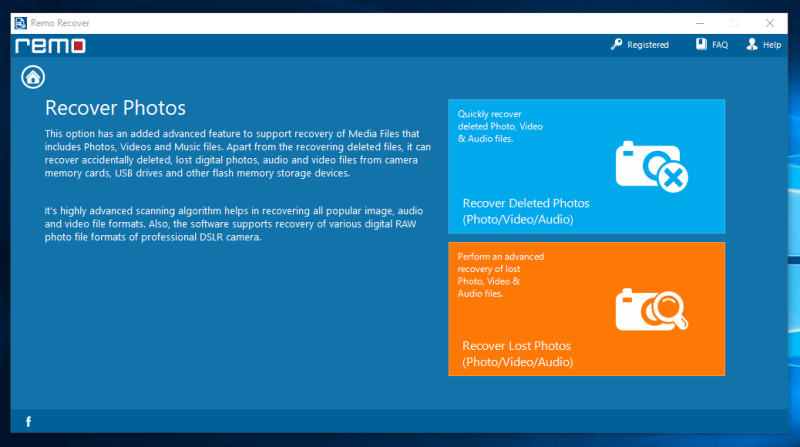
As funcións Media teñen unha deseño similar e tamén características moi similares. A función Recuperar fotos eliminadas escanea rapidamente o teu dispositivo de almacenamento para buscar ficheiros de fotos, vídeos e audio. Aínda que, isto non recupera ficheiros RAW que adoitan facerse con cámaras profesionais.
The Recover LostA opción Fotos fai unha exploración máis precisa e avanzada do teu dispositivo de almacenamento que tamén admite formatos de ficheiro RAW. Para esta proba, estamos a usar unha tarxeta SD SanDisk de 32 GB con máis de 1.000 fotos e 10 GB de vídeos. Isto ocupou uns 25 GB de espazo na tarxeta SD.
Eliminei todos os ficheiros da tarxeta SD e continuei coa exploración avanzada.
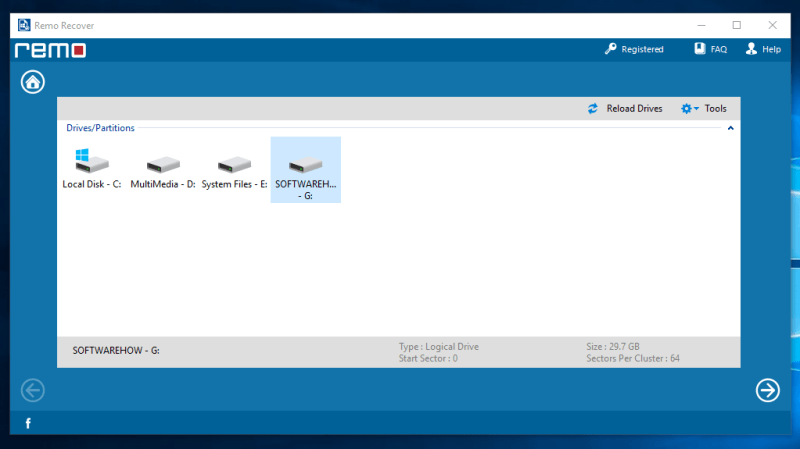
Despois de facer clic en "Recuperar fotos perdidas". ” opción, terás que escoller a unidade que queres dixitalizar. Simplemente faga clic na unidade e despois na frecha da esquina inferior dereita.

A exploración tardou aproximadamente unha hora e media en rematar. Para o meu asombro, Remo Recover atopou 37,7 GB de datos, que é máis que o tamaño de almacenamento da miña tarxeta SD. Isto parece bastante prometedor ata agora.

Decidín recuperar todos os ficheiros Remo Recover atopados. Acabo de marcar cada cartafol cunha marca de verificación para seleccionar todos os ficheiros e despois premei na frecha seguinte. Comproba na parte inferior da lista de ficheiros se marcaches todos os ficheiros que queres. A restauración de ficheiros adoita tardar horas en rematar e non queres perder un ficheiro despois de esperar moito tempo.
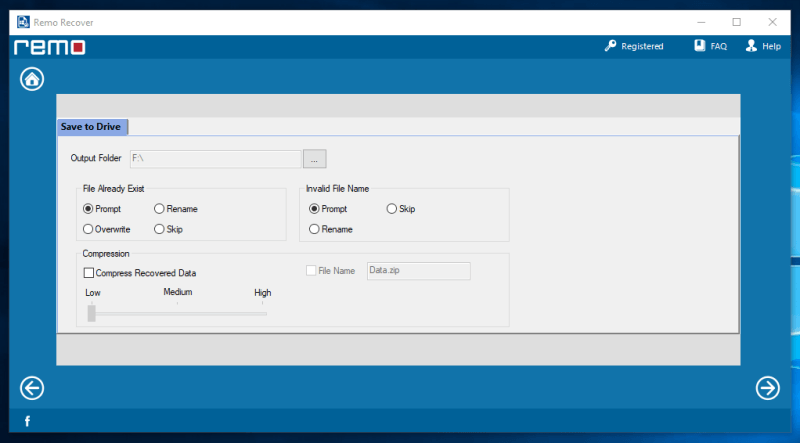
Despois de escoller os ficheiros que queres recuperar, debes para escoller onde irán eses ficheiros. Teña en conta que NON pode recuperar os seus ficheiros na mesma unidade da que procedía. Tamén tes opcións sobre como responder aos ficheiros que xa existen na mesma unidade ou se teñen unnome non válido.
Ter a opción de comprimir os ficheiros recuperados é unha gran característica. Aínda que leva máis tempo, aforrará un par de GB no teu disco duro.

A recuperación levou unhas 2 horas para 37,7 GB de ficheiros multimedia. A continuación aparecerá un aviso para mostrarche como se organizaron os ficheiros recuperados.
Remo Recover fixo un gran traballo cos ficheiros multimedia. A maioría, se non todas, as fotos poderían abrirse correctamente. Algúns ficheiros de vídeo tiveron algúns problemas, pero sospeitaba que iso sucedería debido ao seu gran tamaño. Os ficheiros de audio recuperados tamén funcionaron ben con problemas mínimos. Estimaría que entre o 85% e o 90% dos ficheiros recuperados aínda se podían utilizar. Recomendo Remo Recover se precisas recuperar ficheiros multimedia especificamente.
Proba 3: Recuperar datos do disco duro do PC
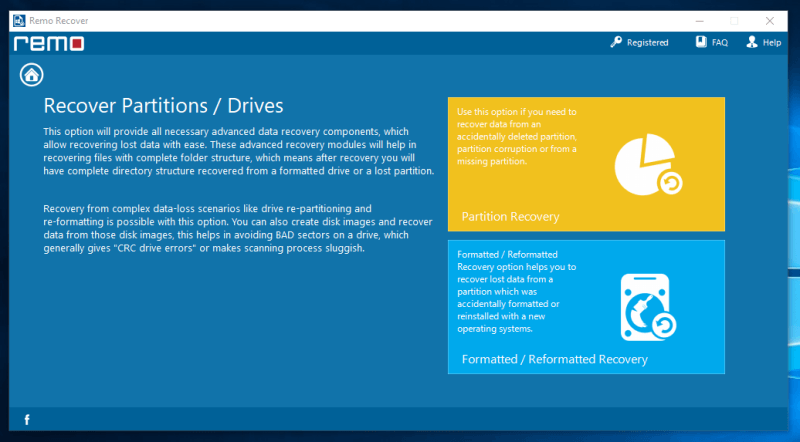
A versión Pro de Remo Recover é semellante. Podes escoller entre recuperar ficheiros eliminados ou recuperar ficheiros perdidos por reformatear ou corromper. Remo Recover tamén suxire facer imaxes de disco para unidades que poden ter sectores defectuosos. Isto reducirá a probabilidade de erros e evitará máis danos á propia unidade.
Para esta proba, utilizaremos a segunda opción xa que a unidade foi reformateada.

Decidín escanear o meu disco duro externo WD Elements de 1 TB que tiña os ficheiros de proba. Do mesmo xeito que as outras probas, simplemente premei na unidade e despois fixen clic"Seguinte."

Con unha unidade tan grande para escanear, é recomendable facelo durante a noite. Podería tardar un par de horas en rematar, e é moi recomendable evitar usar o ordenador durante a exploración. Isto daríalle ao programa unha maior probabilidade de recuperar os ficheiros necesarios xa que se moven menos datos.
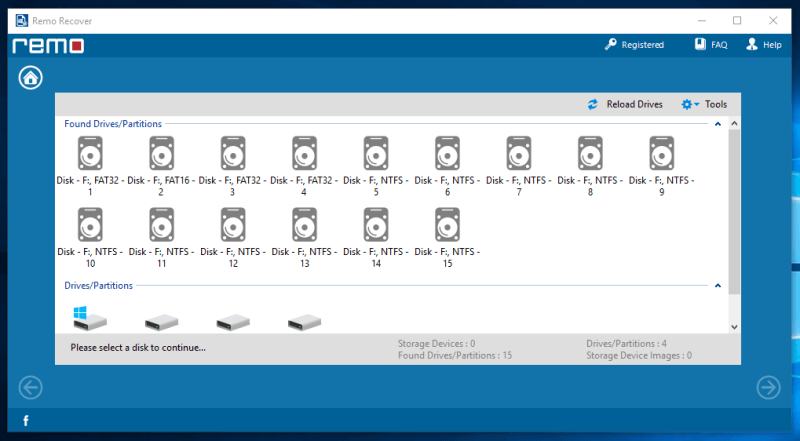
A exploración tardou aproximadamente 10 horas en rematar. Despois da exploración, mostrou unha morea de particións que atopou no disco duro. Non estaba exactamente seguro de que partición estaban gardados os meus ficheiros. Acabei elixindo a partición máis grande, na que pensaba que estarían os meus ficheiros.

A seguinte xanela dáche a opción de buscar tipos de ficheiros específicos, como documentos, vídeos e outros tipos de ficheiros. Isto debería axudarche a acurtar os tempos de exploración sen ter en conta os tipos de ficheiros que non estás a buscar. Hai un gran número de tipos de ficheiros para escoller.
Durante a miña proba, a exploración dos tipos de ficheiro fixo que o programa se atrasase ata o punto de fallar. Isto significaba que tiven que facer a exploración de novo, o que foi bastante problemático. Non estou tan seguro de se o problema ocorreu debido ao meu ordenador ou ao propio programa. A segunda vez, porén, o problema parecía desaparecer.

Escollín 27 tipos de ficheiros para cubrir todos os ficheiros de proba. Algúns tipos de ficheiros repítense xa que teñen descricións diferentes. Non estaba seguro de cal se aplicaba aos ficheiros de proba e así acabei

